A Generative Fill funkcióról többször is volt már szó, ebben a cikkben azt is bemutattam, hogy miképp alkalmas festmények készítésére is. Amiért ismét ez a téma kerül szóba, az az, hogy Russell Preston Brown készített hozzá egy actiont, ami megkönnyíti a dolgunkat.
Russell Preston Brown személye és munkássága kiemelkedő jelentőséggel bír a digitális képszerkesztés és grafikai tervezés világában. Brown, aki az Adobe Systems egyik legismertebb munkatársa, több mint három évtizede járul hozzá a Photoshop és más Adobe termékek fejlesztéséhez.
Már én is többször írtam róla, illetve bemutattam az általa készült scripteket, pl. itt, de ez a cikk már több mint 10 éves, így elavult.
Röviden a Generative Fill-ről, ha a korábbi cikkeket nem olvastad. A Generative Fill egy fejlett Photoshop funkció, ami gépi tanuláson alapuló technológiát használ a képelemek intelligens kitöltésére és módosítására. Ez a technológia képes észlelni a kép kontextusát és struktúráját, lehetővé téve a felhasználó számára, hogy organikusabb és természetesebb módosításokat hajtson végre, mint például a nem kívánt elemek eltávolítása vagy a hiányzó részek pótlása.
A Generative Fill funkciót kreatív módon használhatjuk festmények készítésére. Ennek módját leírtam, de Russel Brown action-je jóval egyszerűbbé teszi a kipróbálását.
A használatához először is töltsd le az action-t, majd kövesd az alábbi lépéseket a Photoshopban:
- Válaszd ki azt a képet, amelyen dolgozni szeretnél.
- Ha nem látod az Actions panelt, kattints az Window menüre a felső navigációs sávon, és onnan válaszd ki az Actions opciót, ami előhozza az action-öket kezelő panelt.
- Az Actions panel jobb felső sarkában lévő vonalkás négyzet alakú ikonra kattintva jelenik meg egy legördülő menü. Itt válaszd a Load Actions lehetőséget.
- Egy fájlválasztó ablak ugrik fel, ahol meg kell keresned és kiválasztanod az előzőleg letöltött action fájlt.
Már csak el kell indítani, a többi megy magától. Az action különböző művészeti stílusokat kínál, mint az akvarell, olajfesték, ceruza rajz vagy a rajzfilm stílus. A generative fill funkció rétegenként felépíti a végeredményt. Az eredeti képedhez képest különböző intenzitású rétegek jelennek meg, amelyeket szabadon variálhatsz, hogy megtaláld a tökéletes egyensúlyt a kívánt hatás eléréséhez.
Nehogy azt gondold, hogy akkor már semmi dolgod nincs. 😀 Annyi variációt kapsz, hogy még bőven van mit tenni. Ez az eredeti fotó:

És a Watercolor action-nel öt változatot készül.





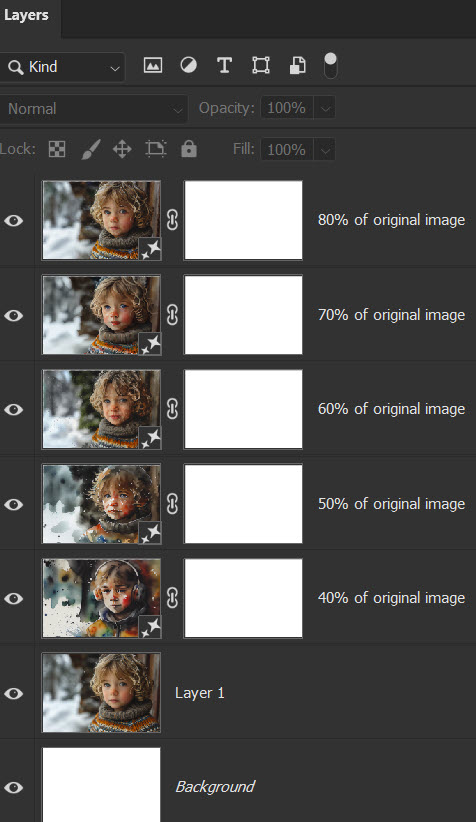
A különböző százalékos értékek a transzparencia szintjét jelzik, amikor a Generative Fill funkciót használod. A transzparencia mértékével szabályozhatod, hogy mennyire legyen az eredeti képhez hasonló a generált festményhatás. (Hogy ezt hogy kell csinálni, a korábbi cikkben benne van, de itt az action elvégzi helyetted.)
Például, ha egy réteget 50%-os transzparenciával hozol létre, a generative fill funkció 50%-ban veszi figyelembe az eredeti kép tartalmát és struktúráját, míg a maradék 50%-ban új elemeket hoz létre. Ha a transzparenciát 20%-ra állítod, akkor a generált kép 80%-ban fog hasonlítani az eredeti képhez, mivel kevesebb az újra generált terület.
Ezeket a transzparens rétegeket aztán maszkok segítségével keverheted az eredeti képeddel, hogy elérhesd a kívánt művészeti hatást.
Ha ez nem lenne elég, minden transzparenciához három variáció is társul, amiből a Properties panelen tudsz választani.
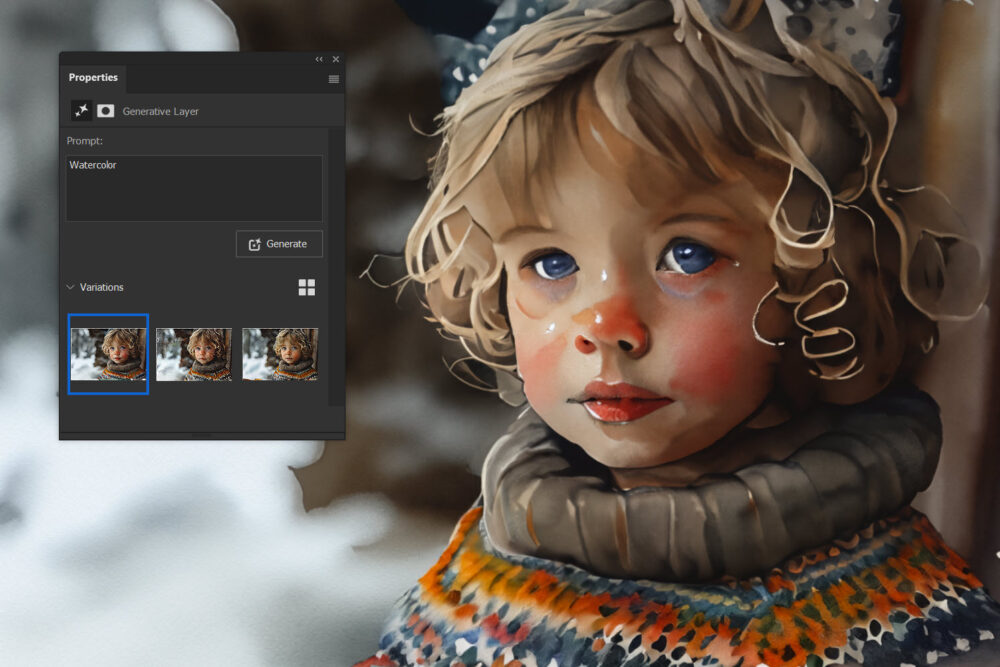
Minden réteghez egy maszk is társul, amelyet a Ctrl+I billentyűkombinációval inverzálhatsz feketére, ami eltünteti a réteg láthatóságát. Ezután egy fehér ecset használatával a maszkon belül finoman festve visszaállíthatod a kívánt képrészleteket. Végül még akár az eredeti képből is kis átlátszósággal visszafesthetsz egy-két fontosabb részletet, pl. a szemet.
Az összevissza festegetésnek most ez lett az eredménye:
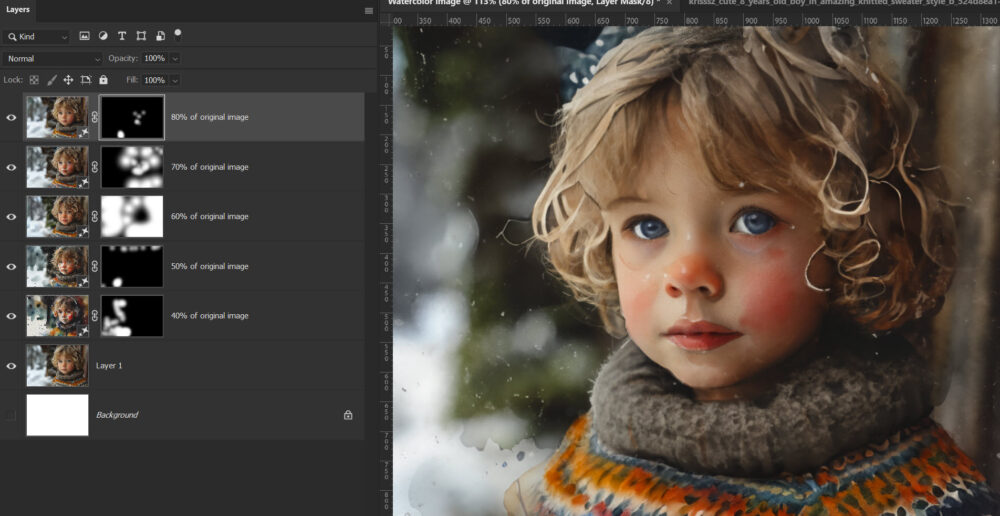
Ebből készíthetsz egy összemosott réteget a Ctrl+Shift+Alt+E-vel, majd ha ott kijelölsz egy területet, „kérhetsz” oda valamit, például én beírtam, hogy téli táj hegyekkel.
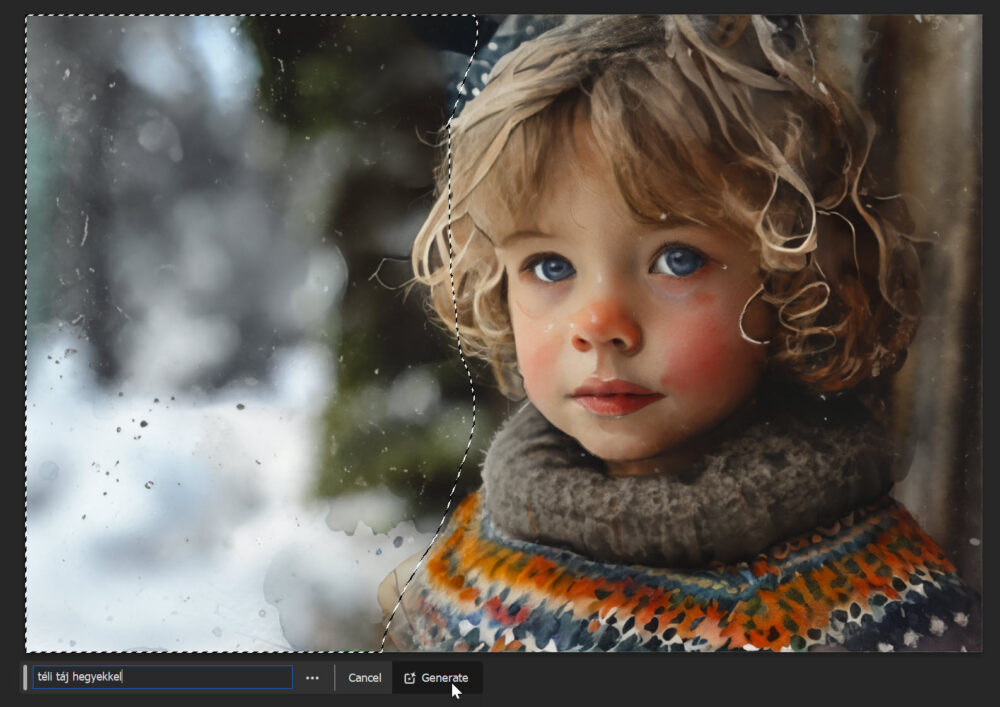
Ez lett belőle:

A következő egy ceruzarajz. Az eredeti:

A változatok különböző %-kal.





És játszva a maszkokkal:

Olajfestmény, eredeti kép:

A változatok:





És a maszkolás után, meg „kértem” egy kis virágot még:

És a rajzfilmes illusztráció. Az alap:

A változatok:





És a maszkolt végeredmény:

Csak a te kreativitásodtól függ, hogy mennyire használod ki a lehetőségeket, amikor a képeid transzformálásáról van szó. Kísérletezhetsz a blendingekkel, vagy a Blend If funkcióval finomhangolhatod a rétegek egymáshoz való viszonyát. Adj hozzá új elemeket, vagy alkoss teljesen új háttérképet, hogy még izgalmasabbá tedd a kompozíciót. Akár már kész képeken is futtathatsz egy másik actiont, ami további rétegekkel gazdagítja a művedet, így még több lehetőséget adva a kreatív kifejezésre. Ennél a képnél elég sok mindent kipróbáltam.

Végül itt álltam meg:

Kísérletezz bátran, mert maga a folyamat is egy érdekes és izgalmas folyamat.



